Oplossing: Windows Update-foutcode 0x8024401f
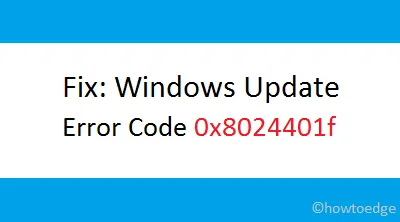
Bent u onlangs de foutcode 0x8024401f of 0x8024402f tegengekomen tijdens het updaten van Windows 10 naar de nieuwste buildversie? Welnu, deze bug treedt meestal op doordat apps van derden de kernbestanden verstoren, systeembestanden missen of een opgestapelde Windows-cache hebben.
U kunt deze bugcontrole eenvoudig oplossen door het antivirusprogramma van derden tijdelijk uit te schakelen. Als de fout zich blijft voordoen, stelt u Windows-services opnieuw in, verwijdert u de opgebouwde cache in de Microsoft Store, herstelt u de kernsysteembestanden of schakelt u de proxy handmatig uit.
Als geen van deze oplossingen de 0x8024401f/0x8024402f-fout oplost, gebruik dan de functie “Deze pc opnieuw instellen” of maak een schone installatie van Windows 10 .
Wat veroorzaakt Windows Update-fout?
Windows 11/10-updates mislukken voornamelijk wanneer uw systeem aan een van de onderstaande voorwaarden voldoet:
- Hardware- of driverconflicten
- Tekort aan DISK-ruimtes
- Meer dan één update in de wachtrij
- Corrupte updatebestanden
Updatefoutcode 0x8024402f oplossen
Probeer de volgende tijdelijke oplossingen om de updatefoutcode 0x8024401f of 0x8024402f op Windows 10-pc op te lossen:
1] Schakel antivirussoftware van derden uit
De 0x8024401f-fout kan optreden doordat antivirus van derden de kernbestanden op de computer verstoort. Dus om deze mogelijkheid uit te sluiten, raden we aan om het anti-malware programma tijdelijk uit te schakelen.
2] Voer de probleemoplosser voor Windows Update uit
- Druk gezamenlijk op Win+I om de gebruikersinterface Instellingen te starten.
- Selecteer Update & Beveiliging daarna Problemen oplossen op het volgende scherm.
- Ga naar het rechterdeelvenster en klik op “Extra probleemoplossers”.
- Klik vervolgens om Windows Update uit te vouwen en klik op ” De probleemoplosser uitvoeren “.
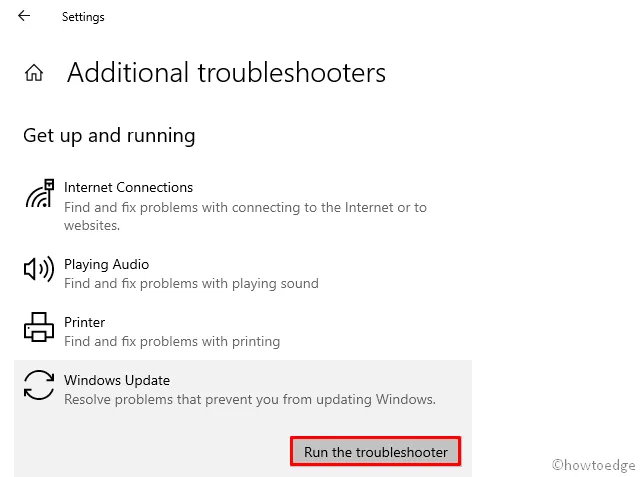
- De probleemoplosser start het scanproces en probeert het probleem op te lossen (indien gevonden).
- Zodra dit voorbij is, start u Windows opnieuw op om de wijzigingen door te voeren.
Als de fout daarna nog steeds aanhoudt, probeer dan de volgende reeks oplossingen –
3] Schakel proxyserver VPN-client uit
Soms kan het gebruik van een proxy om online te surfen ook het updaten van een Windows 10-pc verstoren. Als dat het geval is, moet men de proxy uitschakelen en vervolgens opnieuw proberen zijn/haar besturingssysteem bij te werken. Zo gaat u verder met deze taak –
- Houd de Windows -toets ingedrukt en druk op I om de app Instellingen te starten.
- Selecteer Netwerk & internet daarna Proxy op het volgende scherm.
- Ga naar de rechterkant en schakel ” Gebruik een proxyserver ” uit onder Manual Proxy Setup.
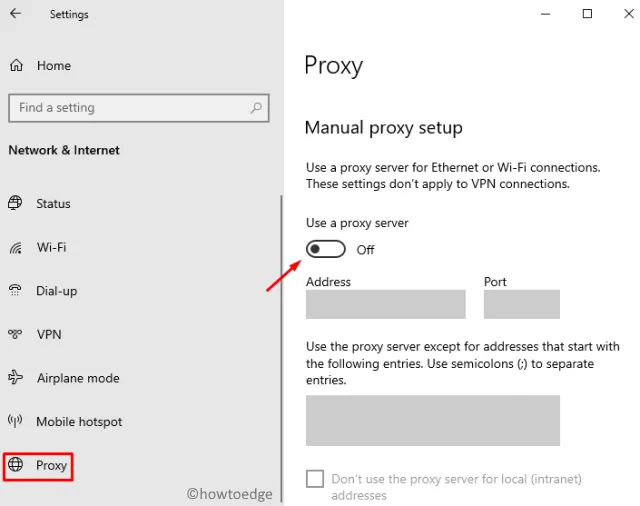
- Start Windows nu opnieuw op zodat de tot nu toe aangebrachte wijzigingen van kracht worden.
Ik hoop dat je nu de 0x8024401f-fout niet meer ontvangt tijdens het updaten van Windows. Als dit het geval is, moet u Windows opnieuw instellen volgens de onderstaande oplossing.
4] Corrupte systeembestanden repareren en Store Cache opschonen
Soms komen Windows 10-gebruikers de 0x8024401f-fout tegen tijdens het updaten van een UWP-applicatie in de Microsoft Store. Deze fout treedt op vanwege de aanwezigheid van corrupte systeembestanden. U kunt systeembestanden repareren door het hulpprogramma System File Checker uit te voeren. Verwijder vervolgens de Windows Store-cache door een enkele opdrachtregel uit te voeren. Hier is de volledige richtlijn –
- Start allereerst de opdrachtprompt als beheerder .
- Typ op de verhoogde console
sfc/ scannowen druk op Enter .
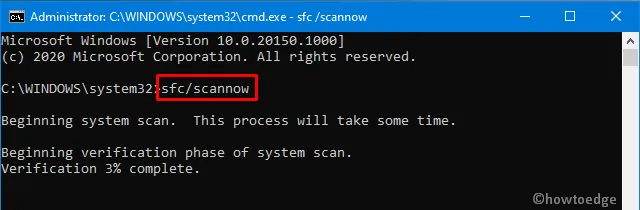
- Dit duurt 5-10 minuten, afhankelijk van de mate van corruptie op de computer.
- Zodra het scan- / reparatieproces is voltooid, typt u de volgende code en drukt u nogmaals op Enter .
wsreset.exe
- Als u de bovenstaande opdrachtregel uitvoert, wordt de Windows Store-cache opnieuw ingesteld.
- Start nu de pc opnieuw op en controleer of de fout wordt opgelost of niet.
Zo niet, volg dan de volgende tijdelijke oplossing –
5] Reset Windows Update
Aangezien de fout aanhoudt, zelfs na het opschonen van de Store-cache, moet u uw Windows 10-pc handmatig opnieuw instellen. Hier is hoe dit te doen –
- Klik met de rechtermuisknop op het Windows-pictogram en selecteer Uitvoeren .
- Typ ” cmd ” in de leegte en druk op de toetsen Ctrl+Shift+Enter.
- Als u dit doet, wordt de opdrachtprompt gestart met beheerdersrechten.
- Voer nu de volgende codes een voor een uit.
- Zorg ervoor dat u op Enter drukt aan het einde van elke opdrachtregel.
net stop wuauserv
net stop cryptSvc
net stop bits
net stop msiserver
- De bovenstaande codes stoppen essentiële Windows 10-services.
- Navigeer naar de
C:/Windows/SoftwareDistributionmap en hernoem deze naar SoftwareDistribution.old. - Blader vervolgens naar de
C:/Windows/System32/Catroot2map en hernoem deze naar catroot2.old. - Nadat u beide mappen een andere naam hebt gegeven, start u de services die u eerder hebt gestopt opnieuw.
net start wuauserv
net start cryptSvc
net start bits
net start msiserver
- Start Windows opnieuw om de recente wijzigingen te bevestigen.
Vanaf de volgende login zou de 0x8024401f-fout niet moeten optreden tijdens het updaten van Windows.
6] Reset deze pc
Als geen van de bovenstaande oplossingen de updatefoutcode 0x8024401f oplost, kunt u Windows herstellen met de systeemback-up . Als u geen herstelpunten op de computer hebt gemaakt, probeert u Reset this PCde onderstaande stappen te gebruiken:
- Druk gezamenlijk op Win + I om de Windows-instellingen op te roepen.
- Selecteer Update & Beveiliging daarna Herstel op het volgende scherm.
- Schakel naar rechts ernaast en klik op “Aan de slag” onder het gedeelte Reset deze pc .
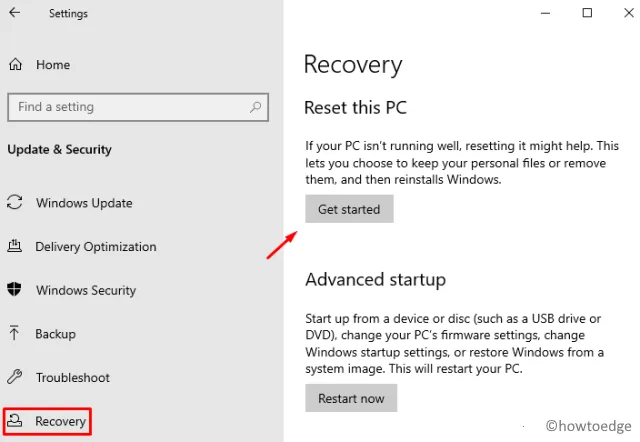
- Zorg ervoor dat u het selectievakje “mijn bestanden behouden” aanvinkt terwijl u verder gaat met deze oplossing.
- Klik op Volgende om door te gaan en druk vervolgens op de Reset- knop.
- Wacht even, want dit duurt meestal 20-30 minuten om uw pc te resetten.
Ik hoop dat dit artikel inderdaad helpt bij het oplossen van de 0x8024401f-fout op de computer. Als u vragen of suggesties heeft, kunt u ons dit laten weten via het opmerkingengedeelte.
Hoe repareer ik een beschadigde Windows Update?
Om foutcodes of problemen met Windows-updates op te lossen, kunt u deze oplossingen in elke gewenste volgorde uitproberen:



Geef een reactie